如何在 Outlook 簽名中新增社交媒體圖示?
作為最受歡迎的社交媒體,您是否曾經嘗試將您的 Facebook 圖示/網頁地址新增到您的 Outlook 簽名中?但該怎麼做呢?這個方法將讓您輕鬆地在 Outlook 簽名中新增社交媒體圖示。
在 Outlook 簽名中新增社交媒體圖示
這個方法將以 Facebook 圖示為例,引導您輕鬆地在 Outlook 簽名中新增社交媒體圖示。
便簽:在 Outlook 簽名中新增社交媒體圖示之前,您需要先將圖示保存在您的電腦上。
![]()
![]()
![]()
![]()
![]()
![]()
![]()
![]()
1. 在 郵件檢視中,點擊常用 > 新建郵件以建立新郵件。
2. 在新的郵件視窗中,點擊插入 > 簽名 > 簽名以打開「簽名和信紙」對話框。
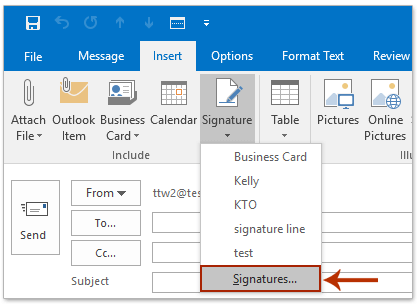
3在「簽名和信紙」對話框中,選擇您要新增社交媒體圖示的簽名 選擇要編輯的簽名 部分,然後點擊 ![]() 圖片 按鈕於 編輯簽名 部分。請參閱截圖:
圖片 按鈕於 編輯簽名 部分。請參閱截圖:
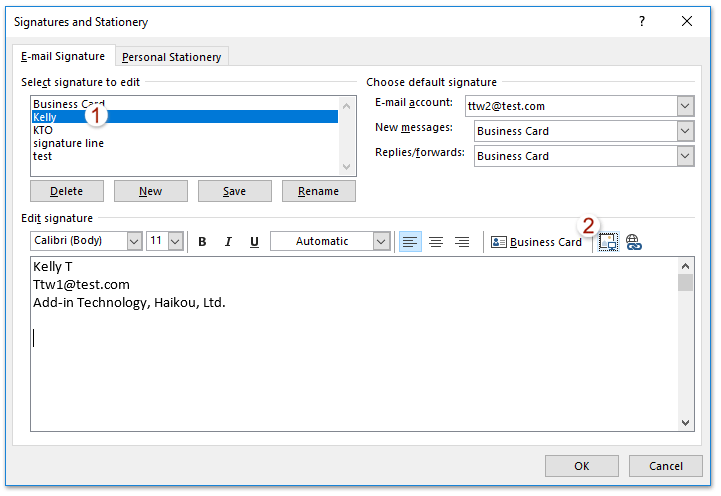
4. 在彈出的「插入圖片」對話框中,請找到並選擇指定的社交媒體圖示(Facebook 圖示),然後點擊插入按鈕。請參閱截圖:
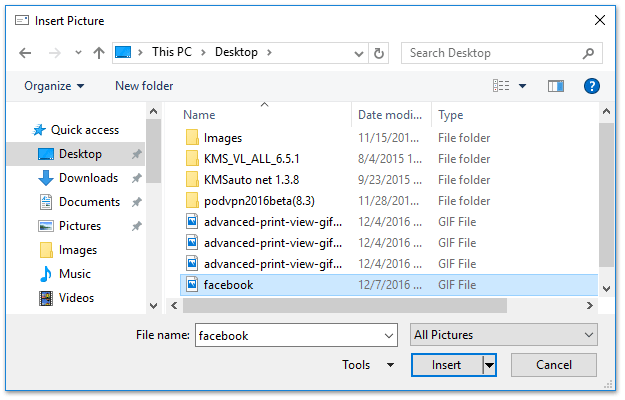
5保持插入的 Facebook 圖示選中狀態,點擊 超連結 按鈕![]() 。請參閱下方截圖:
。請參閱下方截圖:
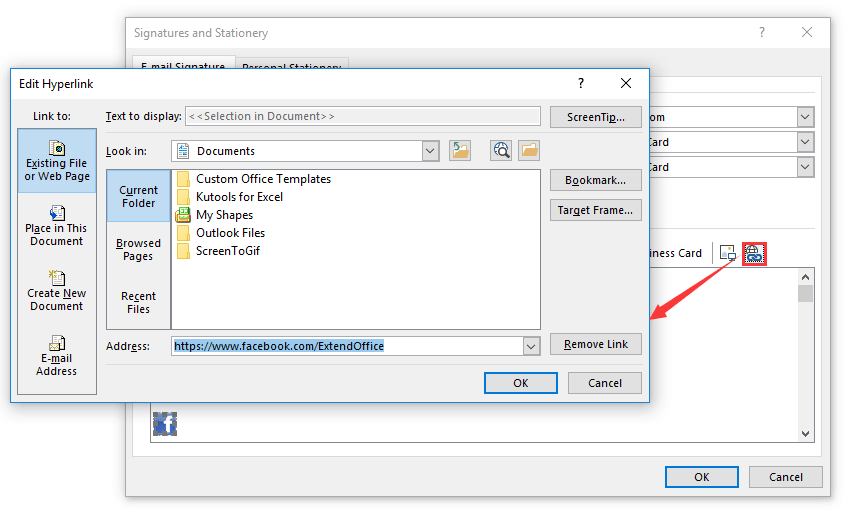
6. 在打開的對話框中,輸入其他人可以訪問您的 Facebook 的網頁地址到地址 框中,然後點擊確定按鈕。請參閱上方截圖:
7. 重複上述步驟 3-6 以根據需要新增其他社交媒體圖示,最後點擊確定 按鈕以關閉「簽名和信紙」對話框。
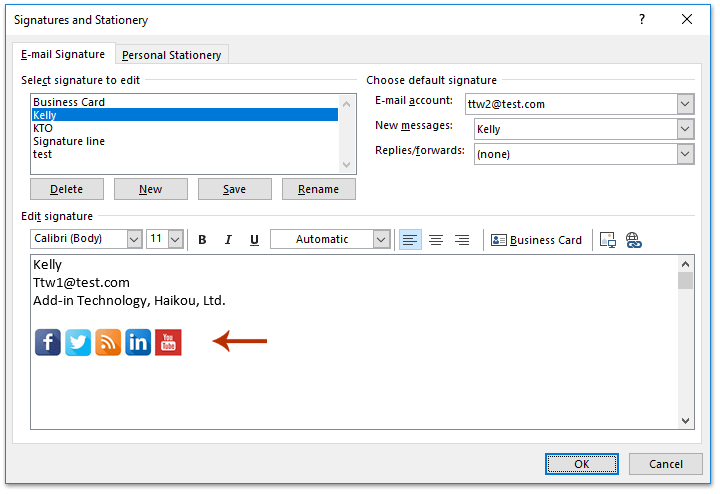
到目前為止,您已經在 Outlook 簽名中新增了指定的社交媒體圖示。當收件人點擊您發送郵件中的社交媒體圖示時,他們可以直接訪問您的社交媒體,例如 Facebook。
Outlook中的AI郵件助理:更聰明的回覆,更清晰的溝通(一鍵奇蹟!) 免費
使用Kutools for Outlook的AI郵件助理簡化您的日常Outlook任務。這個強大的工具會從您過去的郵件中學習,提供智能且準確的答覆,優化您的郵件內容,並幫助您輕鬆起草和潤色郵件。

此功能支援:
- 智能回覆:根據您過去的對話獲得量身定制、精確且隨時可用的回覆。
- 增強內容:自動優化您的郵件文字以提高清晰度和影響力。
- 輕鬆撰寫:只需提供關鍵字,讓AI處理其餘部分,並有多種寫作風格可供選擇。
- 智能擴展:通過上下文感知建議來拓展您的思路。
- 摘要生成:即時獲取長郵件的簡潔概述。
- 全球觸及:輕鬆將您的郵件翻譯成任何語言。
此功能支援:
- 智能郵件回覆
- 優化的內容
- 基於關鍵字的草稿
- 智能內容擴展
- 郵件摘要生成
- 多語言翻譯
最重要的是,此功能永遠完全免費!不要再等待了——立即下載AI郵件助理並享受吧
相關文章
在 Outlook 中連接到社交網絡(SharePoint)
最佳辦公室生產力工具
最新消息:Kutools for Outlook 推出免費版本!
體驗全新 Kutools for Outlook,超過100項精彩功能!立即下載!
🤖 Kutools AI :採用先進的AI技術輕鬆處理郵件,包括答覆、摘要、優化、擴充、翻譯及撰寫郵件。
📧 郵件自動化:自動回覆(支援POP及IMAP) / 排程發送郵件 / 發送郵件時根據規則自動抄送密送 / 自動轉發(高級規則) / 自動添加問候語 / 自動分割多收件人郵件為個別郵件 ...
📨 郵件管理:撤回郵件 / 根據主題等方式阻止詐騙郵件 / 刪除重複郵件 / 高級搜索 / 整合文件夾 ...
📁 附件專業工具:批量保存 / 批量拆離 / 批量壓縮 / 自動保存 / 自動拆離 / 自動壓縮 ...
🌟 介面魔法:😊更多精美與酷炫表情符號 /重要郵件來臨時提醒 / 最小化 Outlook 而非關閉 ...
👍 一鍵便利:帶附件全部答復 / 防詐騙郵件 / 🕘顯示發件人時區 ...
👩🏼🤝👩🏻 聯絡人與日曆:從選中郵件批量添加聯絡人 / 分割聯絡人組為個別組 / 移除生日提醒 ...
以您偏好的語言使用 Kutools,支援英語、西班牙語、德語、法語、中文及超過40種其他語言!
只需點擊一次,即可立即解鎖 Kutools for Outlook。別等了,現在下載提升您的工作效率!


🚀 一鍵下載 — 獲取全部 Office 插件
強力推薦:Kutools for Office(5合1)
一鍵下載五個安裝程式,包括 Kutools for Excel, Outlook, Word, PowerPoint及 Office Tab Pro。 立即下載!
- ✅ 一鍵便利:一次操作即可下載全部五套安裝包。
- 🚀 隨時處理任何 Office 任務:安裝您需求的插件,隨時隨地。
- 🧰 包含:Kutools for Excel / Kutools for Outlook / Kutools for Word / Office Tab Pro / Kutools for PowerPoint